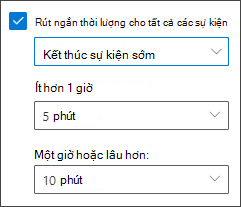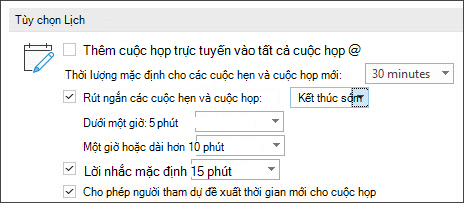Giờ đây, bạn có thể yêu cầu Outlook kết thúc sự kiện sớm vài phút hoặc bắt đầu sự kiện muộn vài phút. Điều này có thể giúp bạn xây dựng trong thời gian đi lại giữa các sự kiện hoặc thêm thời gian đệm nếu các sự kiện khác đi một chút dài. Bạn có thể chọn một khoảng thời gian khác cho các sự kiện trong một giờ và hơn một giờ.
Tính năng này được thiết lập cho mỗi tài khoản email. Nếu bạn có nhiều hơn một thiết đặt, hãy đảm bảo đặt thiết đặt thời gian bắt đầu và kết thúc cho những thiết đặt bạn muốn.
Lưu ý: Hướng dẫn Outlook for Mac về chủ đề này sẵn dùng Ở đây .
Trong Outlook mới , bạn có thể đặt để các sự kiện kết thúc sớm hoặc bắt đầu muộn bằng cách sử dụng các hướng dẫn sau.
-
Lựa Cài đặt
-
Chọn nút Rút ngắn thời lượng cho tất cả các sự kiện của bạn.
-
Sử dụng danh sách thả xuống để chọn số phút cho các sự kiện dưới một giờ và một giờ trở lên, rồi bấm vào Cứu .
Lưu ý: Người dùng nên chạy bản dựng Kênh Doanh nghiệp Hàng tháng mới nhất của Outlook Trên máy tính. Bạn có thể kiểm tra xem bản dựng mới nhất của Outlook là gì tại trang này . Bạn có thể kiểm tra xem mình đang chạy phiên bản Outlook for Windows nào bằng cách truy cập Tôi có phiên bản Outlook nào? .
-
Trong Outlook cổ điển, chọn Tệp > Tùy chọn > Lịch > Tùy chọn lịch.
-
Kiểm tra Rút ngắn cuộc hẹn và cuộc họp và trong hộp thả xuống, chọn Kết thúc sớm hoặc Bắt đầu muộn .
-
Sử dụng danh sách thả xuống để chọn số phút cho các sự kiện dưới một giờ và một giờ trở lên, rồi bấm vào OK .
Sau khi đặt, cài đặt này sẽ được vinh danh trên Outlook for Windows, Outlook for Mac, Outlook trên web, Outlook for iOS và Outlook for Android.
Outlook trên web người dùng có thể đặt để các sự kiện kết thúc sớm hoặc bắt đầu muộn bằng cách sử dụng các hướng dẫn sau.
-
Lựa Cài đặt
-
Kiểm tra Rút ngắn thời lượng cho tất cả các sự kiện của bạn.
-
Sử dụng danh sách thả xuống để chọn số phút cho các sự kiện dưới một giờ và một giờ trở lên, rồi bấm vào Cứu .
Sau khi đặt, cài đặt này sẽ được vinh danh trên Outlook for Windows, Outlook for Mac, Outlook trên web, Outlook for iOS và Outlook for Android.